Карти Google: як знайти координати місця

Подивіться, як знайти координати будь-якої точки світу на Картах Google для Android, Windows і iPadOS.
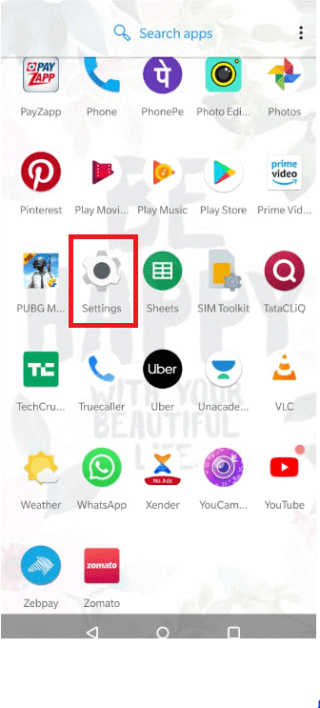
Окрім чудової камери та швидкого перегляду, Android також зручний для налаштування. З кожним оновленням та оновленням Android намагається створити нові функції, щоб подарувати вам незабутні враження. Однак не всі функції ввімкнено за замовчуванням. Таким чином, ви можете змінити налаштування Android , щоб отримати більш плавний і кращий досвід роботи з Android.
Ви можете отримати швидкий доступ до своїх улюблених веб-сайтів, увімкнути розумний менеджер, який автоматично очищає ваш телефон, але щоб отримати такі переваги, вам потрібно налаштувати деякі налаштування. Отже, ось деякі налаштування Android, які вам потрібно налаштувати прямо зараз.
Розумний менеджер
Якщо ви один з них, хто завжди скаржиться на місце для зберігання і ненавидить розвантажувати свій пристрій вручну, тоді ви можете підключитися до розумного менеджера. Це неймовірна функція Android, яка видаляє вміст, який зберігається у вашому телефоні протягом 90 днів, і допоможе вам легко отримати достатньо місця на пристрої.
Примітка. Здебільшого ви можете отримати доступ до Smart Manager на стандартному пристрої Android.
Щоб активувати смарт-менеджер на телефоні, виконайте наведені нижче дії.
Крок 1: Перейдіть до Налаштувань.

Крок 2: Виберіть Сховище.

Крок 3: Виберіть Smart Manager.
Читайте також: -
Як відновити видалені зображення та відео в... Загубили медіафайли Android? Ви випадково видалили свої останні фотографії та відео з фотосесії? Ви шукаєте способи відновити видалені...
Увімкніть автоблокування та миттєве блокування кнопки живлення
Через налаштування за замовчуванням на вашому пристрої Android, у більшості випадків ваш смартфон автоматично вимикається через певний період. Однак ваш заблокований екран може відновитися через кілька секунд із запізненням або після натискання кнопки «Додому». Це дає перевагу іншим людям зазирнути у ваш телефон. Що ж, щоб уникнути подібних інцидентів і підвищити безпеку, ви можете ввімкнути автоматичне блокування та миттєве блокування кнопки живлення. Увімкнувши налаштування, ви також можете заощадити батарею свого смартфона. Щоб зробити те ж саме, виконайте наведені нижче кроки:
Крок 1. Перейдіть у налаштування.
Крок 2: натисніть «Дисплей» і «Сон».
Ви можете вибрати найнижчу прийнятну кількість секунд відповідно до ваших уподобань, щоб гарантувати, що ваш дисплей вимкнеться на встановлену тривалість.
Тепер, щоб миттєво вимкнути кнопку живлення, виконайте наведені нижче дії.
Крок 1: Перейдіть до Налаштувань.
Крок 2: Виберіть Безпека
Крок 3. Виберіть Автоматично блокувати.
Крок 4: Виберіть Негайно.

Крок 5: Тепер ви можете увімкнути «Кнопка живлення миттєво блокується».

Примітка. Пам’ятайте, що налаштування та кроки можуть відрізнятися залежно від налаштувань і версії пристрою, який ви використовуєте.
Приховайте свій конфіденційний вміст на заблокованому екрані
З запуском Android 5.0 Lollipop ви отримуєте можливість керувати та персоналізувати свій Android так, як ви хочете. Так, ти мене почув. Ви можете легко приховати свій конфіденційний вміст на заблокованому екрані, що не дасть іншим втручатися в ваше особисте життя. На щастя, Android також пропонує можливість приховати вміст. Однак, щоб приховати сповіщення на заблокованому екрані, вам потрібно внести кілька поправок у налаштування Android.

Для цього, по-перше, потрібно захистити свій смартфон паролем. Ви можете використовувати чотиризначний PIN-код, пароль, пароль відбитка пальця або пароль для блокування пристрою .
Крок 1: Введіть пароль і отримайте доступ до телефону.
Крок 2: Перейдіть до Налаштувань.
Крок 3. Торкніться «Додатки та сповіщення».
Крок 4. Унизу екрана Android ви можете сповіщення.
Крок 5: Тепер виберіть екран блокування.
Крок 6: Виберіть «Сховати конфіденційний вміст сповіщень».

Примітка. Пам’ятайте, що, виконавши наведені вище дії, ви отримаєте сповіщення, але воно буде відображатися як прихований вміст, що допоможе вам знати, що ви отримали сповіщення або повідомлення на своєму пристрої. Щоб переглянути прихований вміст, ваш пристрій попросить вас ввести пароль, який відображає незнайомих людей, і ваші колеги не зможуть переглядати ваші повідомлення.
Читайте також: -
Як зупинити Google від стеження за вами... Ви стурбовані своєю конфіденційністю, дізнавшись, що Google Map може зберігати ваші місцезнаходження? Читайте, щоб знати на...
Приховати дані відповідно до програм:
Можна приховати дані відповідно до програм, які ви використовуєте на своєму пристрої. Сортування сповіщень і повідомлень допоможе вам приховати лише той вміст, який ви не хочете, щоб інші знали. Щоб приховати дані відповідно до програм, вам потрібно вибрати «Показати весь вміст сповіщень». Тепер вам потрібно вибрати програми, для яких ви хочете приховати сповіщення. Тепер виберіть на заблокованому екрані, а потім «Сховати конфіденційний вміст сповіщень».
Автоматичне заповнення форм і сторінок оплати
Google Chrome дозволяє автоматично заповнювати свої форми, наприклад зберігати ваше ім’я, номер телефону, адресу, дату народження, кредитну/дебетову картку, і полегшує та пришвидшує перегляд. За допомогою цієї функції ви також автоматично заповнюєте платіж під час покупки в Інтернеті.
Крок 1. Перейдіть до Google Chrome і торкніться значка меню.
Крок 2: Виберіть Налаштування.
Крок 3. Виберіть Автозаповнення та платежі.
Крок 4. Тепер ви можете увімкнути параметр «Автозаповнення форм».
Читайте також: -
Скільки оперативної пам’яті потрібно Android Кожен раз, коли ви шукаєте телефон для покупки, ви дивитеся на характеристики смартфона та...
Закріпіть свої часті відвідування
Це один із найпростіших і найбезпечніших способів перейти на веб-сайти, які ви часто відвідуєте. Ви можете активувати цю функцію на своєму пристрої, додавши ярлики для легкого доступу. Щоб закріпити ваші часті відвідування у своєму браузері, все, що вам потрібно зробити, це перейти у веб-переглядачі > знайти свій веб-сайт > клацнути значок меню у верхньому правому куті пристрою > вибрати кнопку «Додати на головний екран».
Отже, це деякі з налаштувань Android, які вам потрібно налаштувати прямо зараз, щоб максимально використовувати свій телефон Android. Крім того, налаштування вищезгаданих налаштувань стане в нагоді для збільшення швидкості вашого телефону.
Подивіться, як знайти координати будь-якої точки світу на Картах Google для Android, Windows і iPadOS.
Як більше не бачити повідомлення про місцезнаходження в Chrome на Android, Windows 10 або iPad.
Подивіться, які кроки потрібно виконати, щоб отримати доступ до вмісту Карт Google і видалити його. Ось як стерти старі карти.
Samsung Galaxy S24 продовжує інноваційну спадщину Samsung, пропонуючи користувачам бездоганний інтерфейс із покращеними функціями. Серед його багатьох
Смартфони серії Samsung Galaxy S24 із елегантним дизайном і потужними функціями є популярним вибором для користувачів, які хочуть користуватися Android найвищого рівня.
Ось кілька програм, які ви можете спробувати, щоб допомогти вам виконати новорічну обіцянку за допомогою пристрою Android.
Щоб Google не зберігав майбутні записи, виконайте кілька простих кроків. Якщо ви думаєте, що Google уже зберіг деякі, подивіться, як ви можете стерти свої аудіо.
Galaxy S24, останній флагманський смартфон Samsung, знову підняв планку мобільних технологій. Завдяки передовим функціям, приголомшливий
Дізнайтеся, що таке Telegram і чим вони відрізняються від груп.
Детальний посібник зі знімками екрана про те, як встановити домашню сторінку за замовчуванням у версіях Google Chrome для настільних комп’ютерів або мобільних пристроїв.








